Discord自2015年首次推出以来,已迅速成为建立游戏和业余爱好者社区的金标准。它具有许多有用的功能,可让用户通过屏幕共享与朋友和志趣相投的陌生人保持远程联系。以及免费提供的语音或视频通信。
不幸的是,一些尝试进行语音呼叫的Discord用户会看到“ RTC连接”错误,似乎阻止了呼叫的连接。 Discord“ RTC连接”错误可能是由多个问题引起的,但是可以解决。如果要解决Discord上的错误,这是您需要做的。

什么是不一致的“ RTC连接”错误及其原因?
如果您在Discord上看到“ RTC连接”,则通常意味着存在一个问题,该问题阻止了WebRTC(Web实时通信)协议在您与Discord服务器之间建立连接。发生语音聊天。
其他问题(例如常见的“无路由”错误)与同一问题有关,Discord无法在计算机与其服务器之间建立连接。如果没有从Discord到PC的稳定连接,则任何建立语音或视频通信连接的尝试都将失败。

虽然有时会出现断电故障,但大多数用户会发现不和谐的“ RTC连接”错误指向本地网络问题。首先,重新启动PC通常是不错的第一步,因为这将迫使PC重新连接到本地网络。
从阻塞的网络端口 到损坏的DNS缓存的所有内容但是可能会导致Discord语音通信失败。如果重新启动PC无法正常工作,并且您确定互联网连接稳定,则可能需要尝试以下步骤才能使Discord语音通信再次正常运行。
检查Discord的服务状态
在检查任何其他设置之前,应确认问题已经解决。不协调中断虽然很少见,但确实会不时发生,从而阻止用户使用该平台。这可能是较小的中断,阻止了语音和视频通信,或者它可能会阻止您完全连接到该服务。
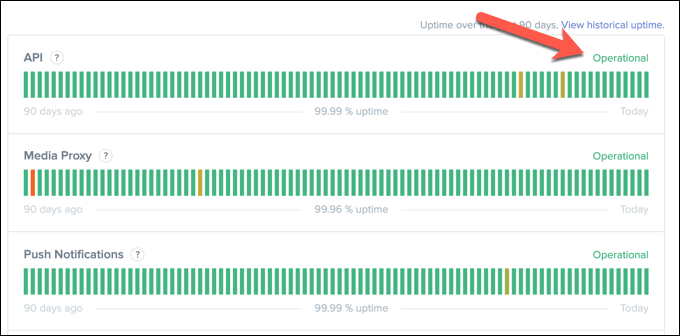
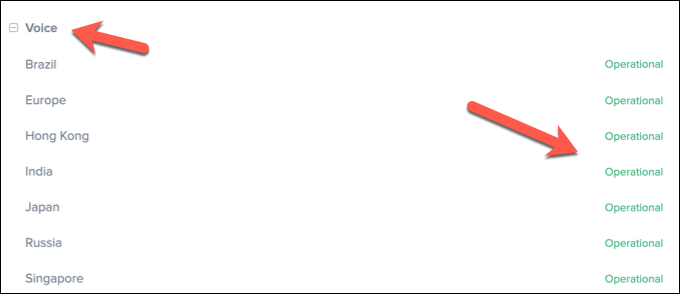
如果Discord遇到问题,请走一两个小时。在大多数情况下,应该等到您回来时才能解决此问题。
断开VPN和开放网络端口的连接
如果您使用的是虚拟专用网(VPN) 在您的PC上,则可能会阻止您与Discord服务器的连接,从而在此过程中导致“ RTC连接”错误。同样,如果您使用的是网络防火墙(或Windows防火墙),关闭的端口可能会使Discord无法正常工作。

Discord在它们之间使用随机UDP端口50,000和65,535建立语音通信。但是,您的PC或Mac通常会允许自动访问此随机端口。这是WebRTC协议的优势之一。否则,您可能需要配置路由器以允许它。
虽然不建议您像这样简单地打开一个巨大的端口范围,但您可能可以在路由器上使用端口转发 将此流量定向到单个端口或端口范围,您可以监视或限制传入的流量仅到Discord。
如果您使用的是VPN并且流量被阻止,但是,您可能需要断开连接并使用没有它的Discord。另外,如果服务允许,您可以将某些端口列入白名单,但是您需要咨询您的VPN服务以确认是否可以这样做。
更改Discord服务器区域,音频子系统和服务质量(QoS)设置
Discord有许多可能影响语音通信的设置。例如,Discord服务器被分组到服务器区域中,以确保用户和Discord服务器之间的等待时间最小。但是,如果您所在的地区有问题,则可以暂时切换到其他地区以解决问题。
您还可以更改Discord服务质量(QoS)和音频子系统设置。这可能会降低整体质量,但如果Discord“ RTC连接”错误持续存在,则应该有助于建立连接。但是,您只能在Discord桌面应用程序中更改这些特定设置。
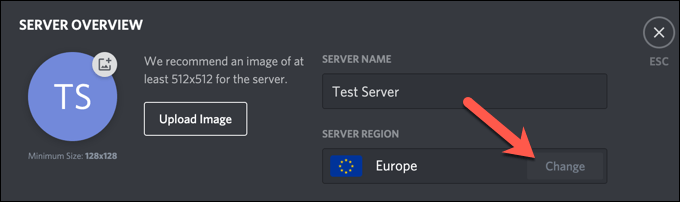
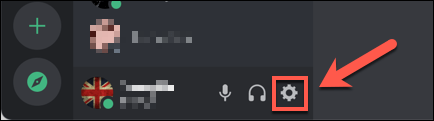
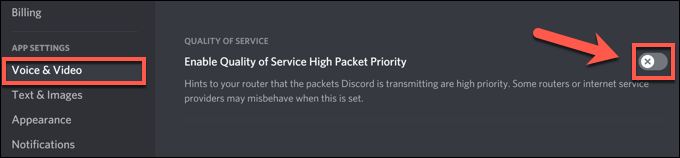

清除DNS缓存
DNS(域名服务器)缓存用于帮助您PC上的应用程序(例如Discord)将域名(例如discord.com)解析为正确的IP地址。如果DNS缓存损坏,则Discord可能试图连接到错误的地址,从而阻止了语音通信。
为帮助解决此问题,您需要在平台上清除DNS缓存 。



解决Discord的常见问题
Discord上的“ RTC连接”错误可能很烦人,但是上述步骤应该可以帮助大多数用户解决该问题。其他Discord问题,例如登录时的卡住的连接屏幕 或实时聊天中的机器人语音问题 ,也可以通过执行类似的步骤来解决,例如更改服务器区域和QoS设置。 / p>
如果您已经设置自己的Discord服务器 ,并且希望最大程度地利用该服务,则可能需要考虑安装Discord机器人。这些漫游器增强了Discord的功能,如果您要与不守规矩的用户打交道,则可以给您额外的审核功能 ,或者您可以给您让您播放自己的音乐 来增强生活活力。